怎么样制作图片的交叉线边缘效果?
1、我们打开电脑里面的ps软件,然后打开一张想要制作交叉线边缘效果的图片。


2、接下来我们布置图片图层,然后调整画布的大小,把画布的宽度和高度都调整为原来的120%。

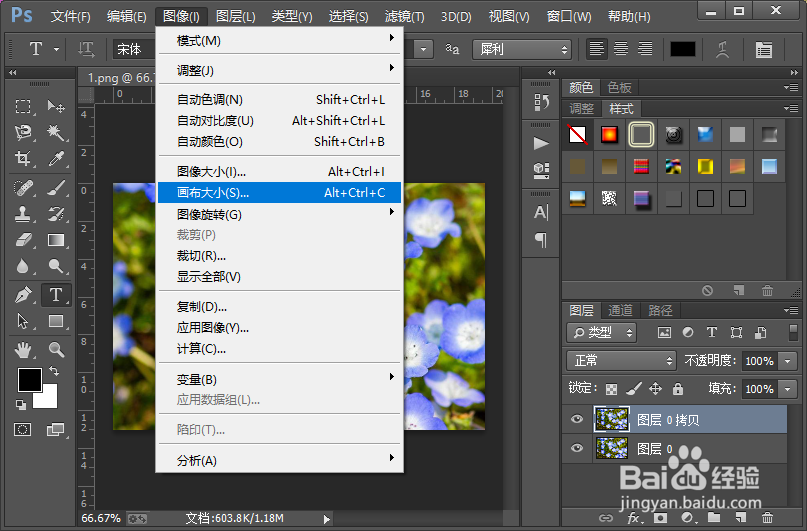

3、接下来我们先隐藏下面的图片图层,然后按住键盘上的CTRL键,单击图片图层的缩略图调出选区;紧接着我们收缩选区,收缩选区的收缩量,我们设置为15像素就可以了。



4、反向选择选区;然后我们找到ps软件左下角的,在快速蒙版模式下编辑的按钮,点击进入快速蒙版模式。


5、执行滤镜-模糊-高斯模糊命令,添加一个高斯模糊滤镜效果,高斯模糊的半径,我们设置为7.0像素就可以了。

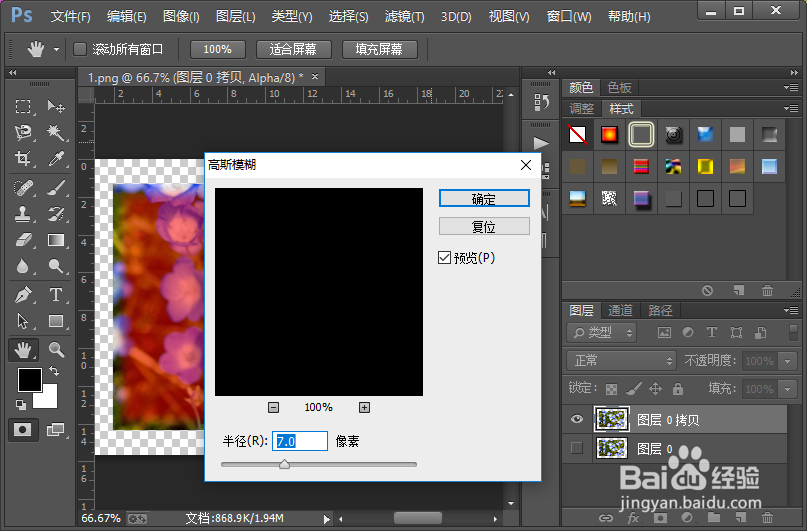
6、接着我们执行滤镜-滤镜库命令,我们从滤镜库里面找到画笔描边里面的阴影线,选择并设置如图所示的参数。


7、退出快速蒙版模式,然后我们直接按键盘上的删除键进行删除,我们可以多按几次删除键,多删除几次。


8、新建一个空白图层,然后移动到上面的图片图层的下面,并给这个图层填充白色。

9、这样我们就只做好了图片的交叉线边缘效果,小伙伴们你们学会了吗?赶紧自己制作一下试试吧。


声明:本网站引用、摘录或转载内容仅供网站访问者交流或参考,不代表本站立场,如存在版权或非法内容,请联系站长删除,联系邮箱:site.kefu@qq.com。
阅读量:59
阅读量:165
阅读量:137
阅读量:133
阅读量:126